- Čak i ako je Wmic uklonjen i za Windows 10 i za Windows 11, i dalje ga možete dodati.
- Korisnici su izvještavali da se bave velikim brojem problema s Wmic-om u sustavu Windows 11.
- Ako vam je Wmic pristup odbijen, slijedite ove korake za rješavanje problema i riješite problem.
- Pažljivo prođite kroz naš vodič korak po korak i bit ćete gotovi za tren oka.

xINSTALIRAJTE KLIKOM NA DATOTEKU ZA PREUZIMANJE
Ovaj softver će popraviti uobičajene računalne pogreške, zaštititi vas od gubitka datoteka, zlonamjernog softvera, kvara hardvera i optimizirati vaše računalo za maksimalnu učinkovitost. Riješite probleme s računalom i uklonite viruse sada u 3 jednostavna koraka:
- Preuzmite alat za popravak računala Restoro koji dolazi s patentiranim tehnologijama (dostupan patent ovdje).
- Klik Započni skeniranje kako biste pronašli probleme sa sustavom Windows koji bi mogli uzrokovati probleme s računalom.
- Klik Popravi sve kako biste riješili probleme koji utječu na sigurnost i performanse vašeg računala
- Restoro je preuzeo 0 čitatelji ovog mjeseca.
Svi koji su upoznati s Wmic-om znaju ga kao sučelje naredbenog retka i skriptiranja koje pojednostavljuje korištenje Windows Management Instrumentation (WMI) i sustava kojima se upravlja putem WMI-ja.
Wmic zapravo radi u dva načina. Prvi je interaktivni, koji dopušta unos naredbi jedan po redak, i neinteraktivan, koji omogućuje skriptiranje naredbi za korištenje u batch datotekama.
S obzirom na to, Microsoft je uklonio WMIC iz Windows 10 i Windows 11, ali možete dodati funkcionalnost natrag na svoje računalo ako je to ono što odaberete.
Korisnici koji su dodali Wmic natrag na svoje Windows 11 strojeve izvještavaju da se bave Wmic nije prepoznat kao interna ili vanjska naredba pogreška.
Ne brinite, možemo vam pokazati kako to riješiti u samo nekoliko minuta prolaskom kroz naš jednostavan, ali učinkovit postupak rješavanja problema.
Što mogu učiniti ako je Wmic pristup odbijen?
Prvi i najvažniji korak je ne paničariti i tretirati situaciju krajnje smireno. Drugo, mi ćemo vam dati rješenja, tako da ne morate brinuti ni o tome.
Mnogo ljudi se trenutno bavi ovim problemom i važno je znati da je to potpuno popravljivo, samo u slučaju da imate bilo kakve sumnje.
1. Postavite DCOM dozvole
- Otvorite izbornik Start, potražite Dcomcnfg i otvorite aplikaciju.

- Proširite Component Service, odaberite Računala, a zatim Moje računalo.

- Desno Moje računalo i odaberite Svojstva.

- Odaberite karticu COM Security.

- Kliknite Uredi ograničenja pod Dopuštenjima pristupa i osigurajte da korisnička grupa Svi imaju dopuštenje za lokalni pristup i udaljeni pristup.

- Kliknite na Edit Limit za dopuštenja za pokretanje i aktivaciju i osigurajte da grupa korisnika Svatko ima dopuštenje za lokalnu aktivaciju i lokalno pokretanje.

2. Postavite Dozvolu za korisnika na WMI imenski prostor
- Otvorite izbornik Start, potražite WMImgmt.msc i otvorite aplikaciju.

- Desni klik na WMI Control i odaberite Svojstva.

- Idite na karticu Sigurnost.

- Odaberite Root i otvorite Sigurnost.

- Osigurajte da provjereni korisnici imaju metode izvršenja, pravo davatelja i pravo na omogućivanje računa.

- Uvjerite se da administratori imaju sva dopuštenja.

3. Provjerite WMI prava na lažno predstavljanje
- Otvorite izbornik Start, potražite gpedit.msc i otvorite aplikaciju.

- U odjeljku Pravila lokalnog računala proširite Konfiguracija računala, a zatim proširite postavke sustava Windows.

- Proširite Sigurnosne postavke, proširite Lokalna pravila, a zatim kliknite Dodjela korisničkih prava.

- Provjerite je li račun LOKALNE USLUGE izričito odobren. Oponašajte se kao klijent nakon prava provjere autentičnosti.

Prolazak kroz ovaj proces rješavanja problema riješit će vaš problem i možete nastaviti svoj dan kao da se ništa nije dogodilo.
Je li vam ovaj vodič bio od pomoći? Javite nam u odjeljku za komentare u nastavku.
 Još uvijek imate problema?Popravite ih ovim alatom:
Još uvijek imate problema?Popravite ih ovim alatom:
- Preuzmite ovaj alat za popravak računala ocijenjeno Sjajno na TrustPilot.com (preuzimanje počinje na ovoj stranici).
- Klik Započni skeniranje kako biste pronašli probleme sa sustavom Windows koji bi mogli uzrokovati probleme s računalom.
- Klik Popravi sve za rješavanje problema s patentiranim tehnologijama (Ekskluzivni popust za naše čitatelje).
Restoro je preuzeo 0 čitatelji ovog mjeseca.
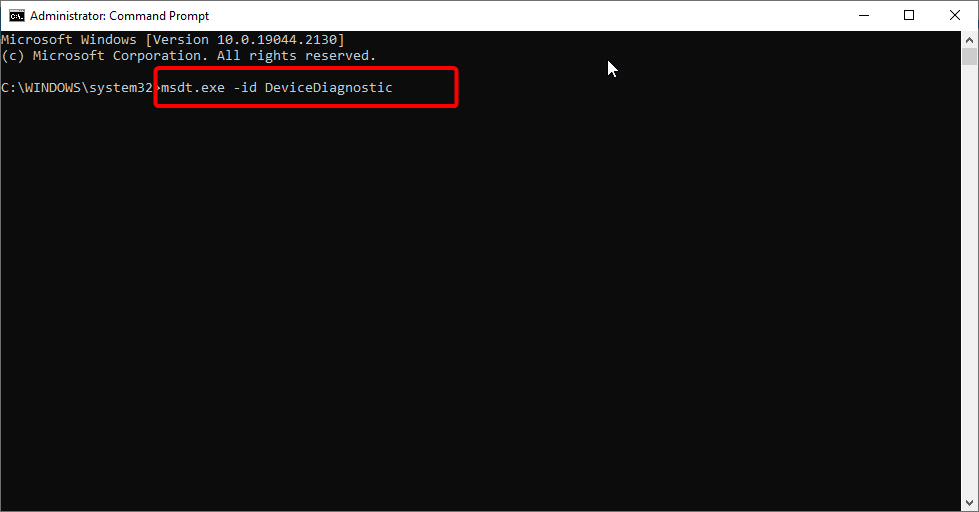

![Cómo Arreglar el Error VCOMP140.DLL Faltante [5 Tips Fáciles]](/f/e1395d566c6ec4fdaca63966808751bd.png?width=300&height=460)